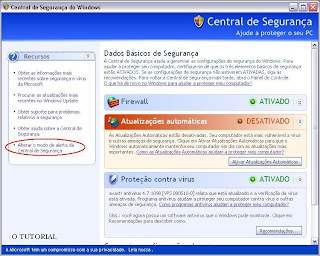O Windows como devemos saber salva arquivos de log pra tudo o que ocorre. E esses arquivos com o tempo, vão acumulando e fazem com que o sistema fique lento, a medida que estes arquivos vão aumentando em número.
Para mudar isso, basta que você apague esses arquivos. Este procedimento não gera problema algum ao sistema e nós trás o beneficio de aumentar a velocidade de inicialização.
Para executa-lo vá em;
Iniciar --> Executar e digite, “Prefetch”

Vão ser mostrados vários arquivos, selecione todos e os delete. Reinicie o computador e veja se houve uma ganho na velocidade da inicialização.
Bom até aqui tudo bem, mas e novos logs, eles não serão criados pelo Windows? A resposta é sim e apenas resolveremos criando um dispositivo que automatize o que acabamos de executar. Para isso crie no "Bloco de Notas" o arquivo com o seguinte texto ;
“del c:\windows\prefetch\*.* /q”
Em seguida vá em "Salvar como" e dê-lhe o nome “prefetch.bat” e depois em “Salvar como tipo”, escolha “Todos os arquivos”. Salve-o em "C:\".
Agora vá em;
Iniciar --> Executar, digite “gpedit.msc” --> “Configurações do Windows” --> Scripts,

Duplo clique em --> “Desligar” e em seguida em “Adicionar”,

na caixa que surge, clique “Procurar”, e então selecione o arquivo criado.

Dê “OK” em tudo e está feito.
Observação: Para desfazer o que acabamos de criar.
Vá em; “Diretivas de grupo” --> “Configurações do Windows” --> Scripts, --> “Desligar” selecione o arquivo criado e “Remover”, pronto, dê “OK” e feche tudo. Enquanto ao arquivo basta ir em C:\ e exclui-lo.
Conrado RPG
 Jogos tipo Winning Eleven, Age of Mithology que utilizam recursos 3D foram os exemplos mais comuns de jogos em que esse tipo de erro aconteceu.
Jogos tipo Winning Eleven, Age of Mithology que utilizam recursos 3D foram os exemplos mais comuns de jogos em que esse tipo de erro aconteceu.